CMOS Checksum Fehlerbehebung für Windows-Computer
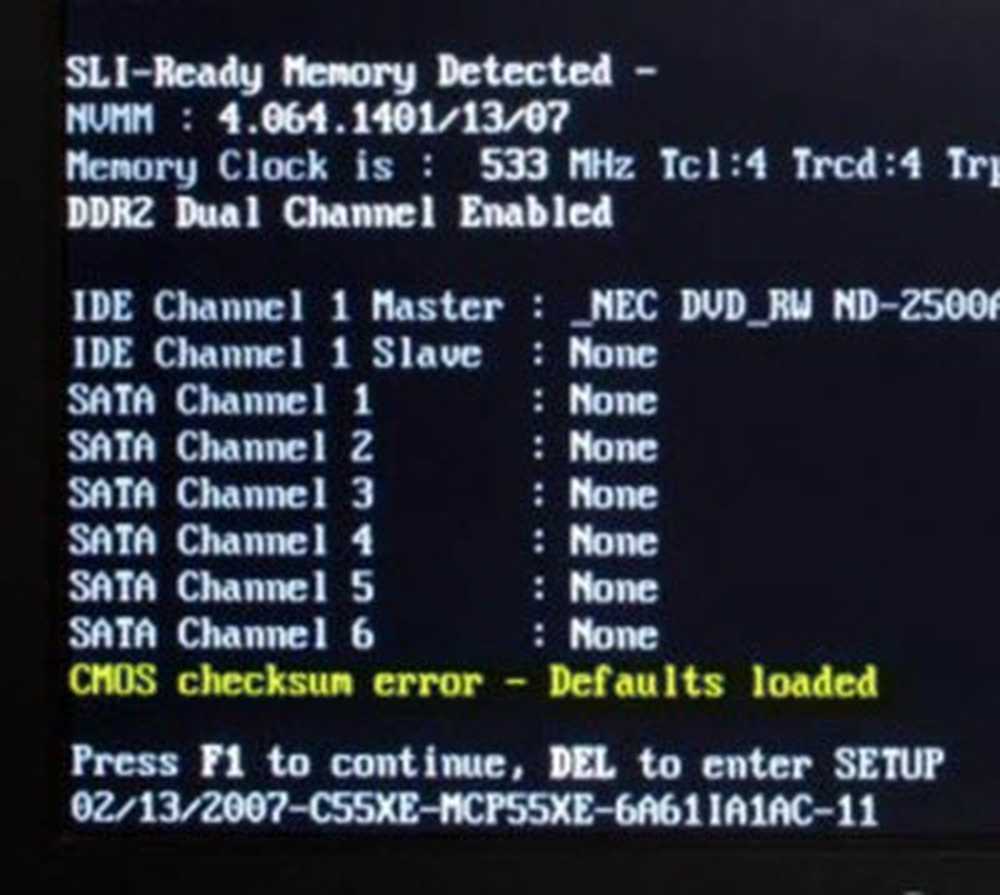
Wenn Ihr Computer nicht startet und zeigt a CMOS Prüfsummenfehler, Die Chancen stehen hoch, dass das Problem mit dem BIOS (Basic Input / Output System) zusammenhängt. Neben dieser Nachricht werden Ihnen zwei Optionen angeboten:
- Drücken Sie F1, um fortzufahren
- Drücken Sie F2, um die Standardwerte zu laden und fortzufahren.
Jeder Versuch, das System neu zu starten, schlägt fehl. Durch Drücken von F1 wird das Problem ebenfalls nicht behoben, und der Neustartfehler wird erneut angezeigt. Wenn dieses Problem Sie beunruhigt hat, lesen Sie diesen Artikel, um eine Lösung zu finden.
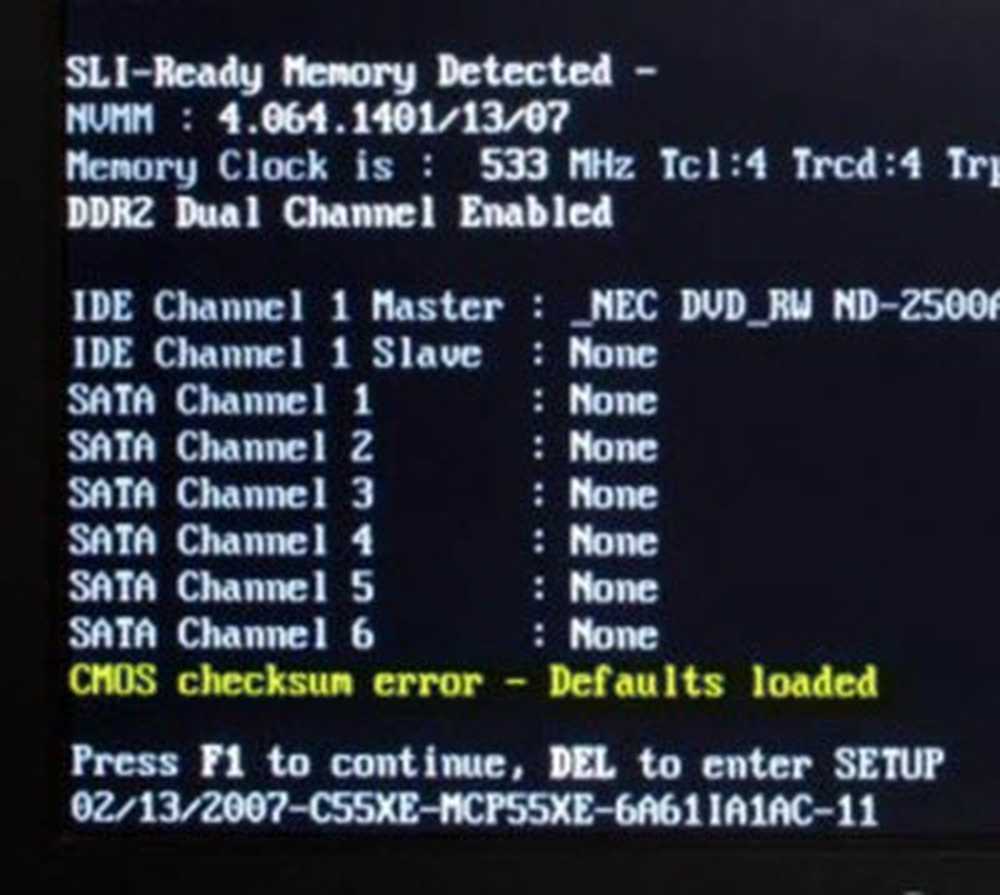
CMOS-Prüfsummenfehler defaults geladen
Complementary Metal-Oxide Semiconductor oder CMOS ist ein batteriebetriebener Halbleiterchip auf der Hauptplatine, der alle Informationen zum BIOS speichert. Es ist das erste Programm, das ausgeführt wird, wenn der Benutzer den Computer einschaltet. Dies ist wiederum für das Initialisieren und Testen der Hardware wie CPU, Speicher, Tastatur, Maus usw. verantwortlich.
Der Prüfsummenfehler wird normalerweise angezeigt, wenn der CMOS-Inhalt die Prüfsummenprüfung nicht besteht. Dies kann passieren, wenn der CMOS aufgrund einer Fehlfunktion keine Daten speichern kann. Es kann auch andere Gründe geben. Zum Beispiel könnte es an einem leeren CMOS-Akku liegen.
Hier sind einige Dinge, die Sie überprüfen sollten, um das Problem zu beheben.
Überprüfen oder wechseln Sie die CMOS-Batterie
Um dieses Problem zu beheben, müssen Sie zuerst die Entf-Taste drücken, um das BIOS-Setup aufzurufen und zu überprüfen, ob Datum und Uhrzeit richtig eingestellt sind. Wenn es geändert oder geändert erscheint, bedeutet dies, dass die Batterie leer ist und das Problem dadurch verursacht wird. In diesem Fall können Sie die CMOS-Batterie austauschen und prüfen, ob das Problem gelöst ist. Wenn alles überprüft wurde, stellen Sie sicher, dass Sie das CMOS-Setup speichern und beenden.
Setzen Sie die BIOS-Standardeinstellungen zurückWenn das Problem weiterhin besteht, müssen Sie möglicherweise die CMOS-Werte auf die Standardwerte zurücksetzen und die Konfigurationsdaten zurücksetzen
Starten Sie den Computer mit dem Checksum-Fehler auf dem schwarzen Bildschirm.
Drücken Sie die Taste F2, um das BIOS aufzurufen. (Je nach BIOS müssen Sie möglicherweise andere Tasten drücken, beispielsweise die Taste Del.)
Lesen Sie die Informationen zur Verwendung der Tasten auf dem Bildschirm und wählen Sie die Option Load Defaults. (Oder wählen Sie die Option aus, die für die Standardeinstellung des BIOS geeignet ist.)
Wenn das System Ihnen befiehlt, "BIOS Defaults (Y / N)?" Zu laden, drücken Sie die Y-Taste und die Eingabetaste.
Schalten Sie nach dem Öffnen von Windows den Computer aus und starten Sie ihn neu, um zu sehen, ob das Problem weiterhin besteht
Speichern Sie die Änderungen und verlassen Sie das BIOS.
Aktualisieren Sie das BIOS
BIOS-Updates können sich als kostspielig erweisen, wenn Sie während des Vorgangs einen Fehler machen oder wenn Sie nicht alle gewünschten Informationen machen, bevor Sie fortfahren. Führen Sie die folgenden Vorsichtsmaßnahmen durch, bevor Sie das BIOS Ihres Computers aktualisieren.
Erwerben Sie das BIOS-Update nur vom Computer- oder Motherboard-Hersteller. Schalten Sie den Computer nicht aus und starten Sie ihn nicht neu, bis Sie vom BIOS dazu aufgefordert werden.
Wenn Sie ein Laptop-BIOS aktualisieren, stellen Sie sicher, dass das Netzteil angeschlossen ist.
Überprüfen Sie die BIOS-Version und vergewissern Sie sich, dass es sich bei dem von Ihnen geplanten BIOS-Update um die nächste Version handelt.
Stellen Sie sicher, dass der Computer auf Viren geprüft wurde. Es ist möglich, dass ein Virus ein BIOS-Update abbricht oder fehlschlägt.
Automatische Reparatur durchführen
Wenn dies möglich ist, können Sie die erweiterten Startoptionen aufrufen und die automatische Reparatur durchführen. Die Funktion "Automatische Reparatur" kann Probleme erkennen und beheben, die den normalen Start des Computers verhindern.
Hoffe, dass etwas hilft!



